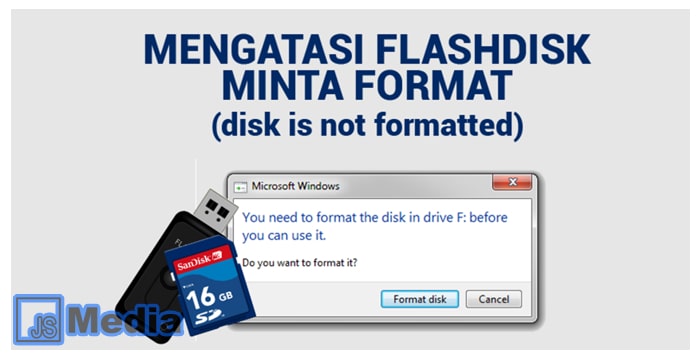JSMedia – Flashdisk sering mengalami masalah error yang menimbulkan kerugian bagi penggunanya, misalnya saja flashdisk perlu diformat. Jika mengalami ini, maka Anda bisa mencoba cara mengatasi flashdisk minta format.
Biasanya hal ini ditandai dengan peringatan flashdisk minta diformat pada saat dihubungkan ke komputer atau ke laptop. Melakukan format data di flashdisk pastinya akan membuat data-data yang ada di dalamnya hilang.
3 Cara Mengatasi Flashdisk Minta Format
1. Melakukan Repair Melalui CMD
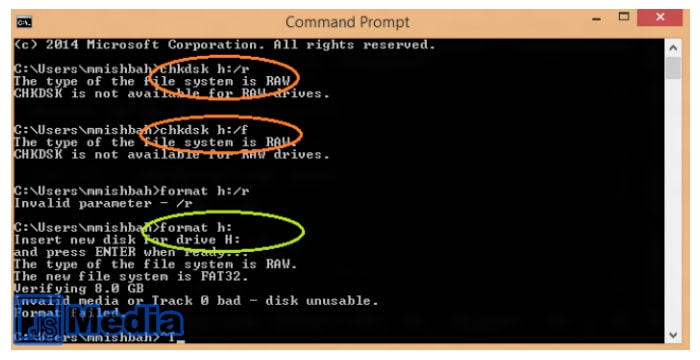
Cara yang pertama ini memang tergolong lebih sulit, terutama bagi orang yang belum terbiasa mengoperasikan command prompt. Pengguna dapat menggunakan perintah CHKDSK agar dapat melakukan pengecekan integritas di dalam file system flashdisk.
Selain itu, juga bisa memperbaiki beberapa kerusakan yang ada di dalamnya. Untuk caranya silahkan mengikuti langkah berikut:
- Anda harus membuka command prompt terlebih dahulu dan berikan izin akses administrator.
- Untuk caranya silahkan klik di bagian tombol Windows, kemudian ketik CMD.
- Setelah itu, pilih program command prompt.
- Jika sudah klik bagian run administrator panel sebelah kanan.
- Langkah berikutnya jika program command prompt sudah terbuka, Anda dapat mengetikkan perintah seperti berikut ini chkdsk e:/f
- Setelah itu, klik tombol enter.
- Di bagian perintah E di atas diganti dengan drive letter flashdisk Drive letter merupakan huruf yang digunakan dalam melabeli drive penyimpanan. Misalnya saja seperti Drive Drive D, drive C, maupun yang lainnya.
- Anda dapat melihatnya dengan cara membuka bagan file explorer, kemudian lihat drive letter yang ada pada flashdisk.
- Jika proses sudah selesai, silahkan melihat keterangan di bagian command prompt. Apakah proses perbaikan file pada sistem flashdisk sudah berhasil atau tidak.
- Jika perbaikan file pada sistem flashdisk menggunakan CMD sudah Anda lakukan, maka sudah seharusnya versi sekarang dapat dibuka.
- Untuk mengetahuinya, masuklah ke bagian file explorer lalu masuk ke flashdisk dan cek seluruh data yang ada di sana. Apakah dapat dibuka atau tidak?
- Selanjutnya Anda dapat menyalin seluruh data yang ada di flashdisk ke bagian lokasi penyimpanan yang lain. Hal ini mempunyai tujuan supaya dapat mengamankan data agar tidak hilang.
- Jika seluruh data sudah disalin ke tempat yang lain, kini saatnya Anda melakukan format flashdisk.
- Agar bisa memastikan bahwa tidak ada file sistem yang mengalami masalah, klik kanan, kemudian pilih Format.
- Berikutnya centang bagian opsi Quick Format.
- Di bagian volume label Anda dapat memberi nama flashdisk sesuai dengan keinginan.
- Langkah berikutnya klik tombol
- Untuk langkah yang terakhir silahkan mengembalikan salinan data ke flashdisk.
- Jika format sudah selesai, flashdisk yang Anda gunakan sudah bersih dan data-data yang Anda copy ke laptop bisa disalin lagi.
2. Repair Flashdisk Menggunakan Low Level Format
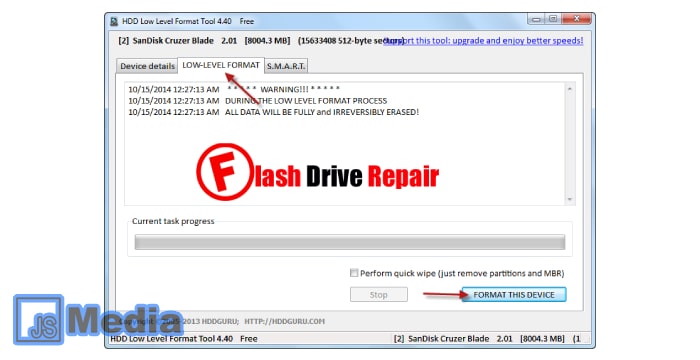
Cara mengatasi flashdisk minta format kedua ini dianggap lebih efektif dan bisa Anda coba dengan sangat mudah. Untuk caranya yaitu seperti berikut:
- Silahkan sambungkan flashdisk ke laptop atau PC.
- Setelah itu, kalian buka bagian Run dengan kombinasi tombol Windows + R.
- Berikutnya Anda dapat mengetikkan MSC, Kemudian tekan tombol Ok.
- Jika sudah, Anda dapat menentukan pilihan di bagian mana tempat penyimpanannya.
- Klik kanan pilih format.
- Langkah berikutnya Anda tinggal mengikuti petunjuk yang sudah ada dan tunggulah sampai proses pemformatan selesai dan berhasil.
Baca Juga : Cara Mengatasi Laptop Hang Saat Dipakai
3. Repair Flashdisk Menggunakan Aplikasi
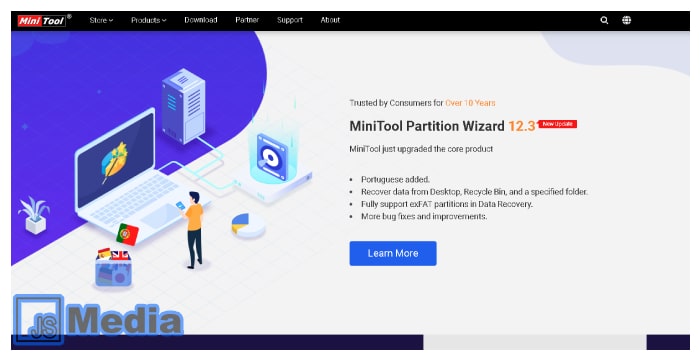
Anda bisa memanfaatkan aplikasi pengambilan data jika memang kedua cara di atas belum berhasil. Aplikasi ketiga yang dapat Anda gunakan yaitu seperti MiniTool Power Data Recovery yang dapat mengambil file di flashdisk. Untuk file yang dimaksud yaitu sistemnya terdeteksi sebagai Raw.
Untuk cara penggunaannya silahkan mengikuti langkah berikut:
- Anda dapat mengunjungi aplikasi laman MiniTool dengan link minitool.com.
- Setelah itu, Anda dapat klik bagian menu
- Jika sudah, scroll ke bagian bawah hingga menemukan bagian dari aplikasi MiniTool Data Recovery.
- Setelah itu, pilih data recovery 8.7 free aplikasi yang sudah full version dan juga gratis. Untuk fiturnya memang terbatas, namun dapat menyelamatkan seluruh file ukuran paling besar 1 GB.
- Buka file instalasi tersebut lalu ikuti instruksi di bagian bagian layar sampai selesai.
- Proses instalasi secara otomatis mendownload file tambahan yang tidak terlalu besar.
- Apabila sudah terinstall silahkan klik tombol Start Now dekat jendela.
- Apabila sudah terbuka, Anda dapat memilih bagian menu Removable Disk, kemudian pilihlah nama flashdisk
- Selanjutnya klik tombol
- Tunggulah hingga aplikasi mendeteksi file-file yang ingin Anda selamatkan.
- Lakukan seleksi di bagian file tersebut, kemudian klik bagian tombol Save.
- Simpan semua file di lokasi yang aman. Dengan demikian, maka data penting pun bisa dilakukan format di flashdisk dengan aman.
Flashdisk yang minta diformat dikarenakan beberapa penyebab, misalnya file system tidak dikenal, proses pengolahan file yang terganggu, terkena virus, adanya kerusakan pada hardware, dan penyebab lainnya. Namun tenang saja, cara mengatasi flashdisk minta format bisa Anda coba.